Booking proces konfiguration
Skal dine kunder have lov til at lave gentagne online bookinger eller ej? Kræver bookinger online betaling eller din godkendelse? Skal der udsendes bookingbekræftelser? Til hvem? Og hvad med opfølgende booking påmindelser via email? Bookingsystemet tilbyder dig finmasket kontrol over hvert af de nævnte aspekter, som du styrer vedrørende booking processen.
Gentagne bookinger
Som standard kan dine kunder kun lave én booking ad gangen. Imidlertid kan du konfigurere både en Ressource og en Kapacitets bookingkalender til at tillade gentagne bookinger, så dine kunder ikke skal lave separate bookinger online.
Ressource kalender
- Naviger til Konfigurer > Proces
- Vælg
- Klik på
Når dine kunder nu booker online, så vil de have mulighed for at lave gentagne bookinger på dags-, uge- og månedsbasis indtil en fastsat slutdato.
Kapacitet kalender
Når du opretter en ny kapacitet / et nyt hold i din online kalender, kan du som Administrator eller en Superbruger lave gentagne oprettelser af hold på dags-, uge-. hver anden uge, måneds-, pr. dato eller fast uge dag pr. måneds basis.
På den måde er det let for dig eksempelvis at oprette et kursus eller hold, der kører på samme tidspunkt hver uge. Kun når du har oprettet et hold, som gentager sig selv og konfigurationen tillader dine kunder at lave gentagne bookinger, vil det være muligt for dine kunder at lave gentagne online bookinger.

For at dine kunder kan lave gentagne bookinger i en kapacitetskalender, skal du gøre som følgende trin:
- Naviger til Konfigurer > Proces
- Afhængig af om dine kunder selv må vælge frekvensen i deres gentagne bookinger, eller kunderne skal tilmelde sig alle tiderne på et hold. Da skal du vælge den mulighed du ønsker via Kan en bruger lave gentagne reservationer?
- , eller
- Klik på
Venligst vær opmærksom på, at bookingsystemet ikke tillader dig at gentage en booking mere end 52 gange i streg. Denne begrænsning er indsat for at sikre dig imod, at dine kunder laver uendelig mange bookinger. Det vil kunden formentlig ikke kunne opfylde alligevel. Og du kommer til at stige i dit abonnement for bookingsystemet på grund af det store og uhensigtsmæssige antal fremtidige bookinger. Ønsker du alligevel at lave mere en 52 gentagne bookinger, kan den sidste booking i rækken blot ændres, så denne booking bruges til at starte en ny række af bookinger på 35. Denne proces kan i princippet foretage mange gange, hvis du ønsker det. På samme måde for at gentage tider oftere, da gå til sidste tid i din række af hold, og klik på Ændre tid og du vil få muligheden for igen at lave nye gentagne tider til online bookinger.
Betaling og godkendelse
Afhængig af, hvordan du planlægger at bruge din bookingkalender, kan det være, at du gerne vil godkende alle online booking forespørgsler, før der er tale om reelle bookinger. Det kan også være, at du ønsker at modtage betaling før en online booking kan finde sted. Det styrer du alt sammen via Konfigurer > Proces, under overskriften Kræv betaling eller godkendelse?.
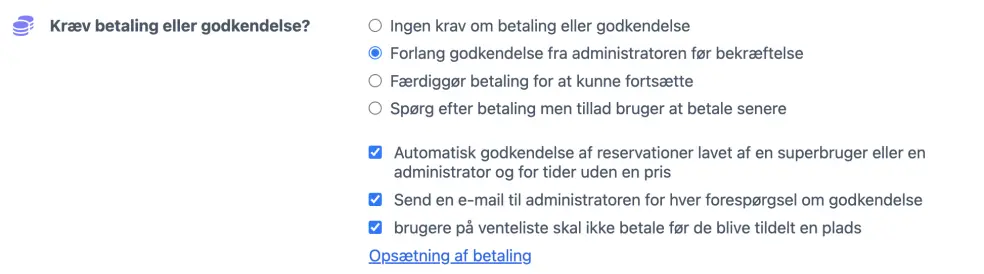
Muligheden er valgt som standard. Hvis du vil godkende alle online bookinger manuelt, da vælg i stedet . Det betyder i det tilfælde, at en booking ikke kan finde sted før du som Administrator eller en Superbruger har godkendt bookingen. Afventende bookinger er vist i med let skygge og markeret med et i agenda oversigten, som din kunde kan se. Vælger du at godkende alt manuelt får du en ny mulighed nemlig . Vælg denne mulighed, hvis du gerne vil have en notifikation pr. email for alle kommende og afventende bookinger.
Som standard er det dog valgt på forhånd, at alle bookinger lavet af enten Administrator eller en superbruger automatisk er godkendt. Dette for at du ikke modtager uendelig mange booking bekræftelser, når du tester bookingsystemet.
Alternativt kan du bede om (del) betaling og automatisk booking godkendelse og bekræftelse. Det styrer du ved at vælge . Hvis du også ønsker at tilbyde dine kunder muligheden for at betale senere, da vælg i stedet for. For mere information på, hvordan du fastsætter betalingsprocessen, da venligst klik på Betaling.
Bekræftelser og påmindelser
Bookingsystemet giver dig mulighed for at sende email og / eller SMS notifikationer eller påmindelser. Det kan bruges for at bekræfte online bookinger overfor dine kunder, eller for at opdatere dig selv som Administrator, der sker en ny booking eller en online booking bliver ændret.
Bekræftelser
Ved at vælge under Konfigurer > Proces. Da kan du vælge at sende en bekræftelse til dine kunder, så snart deres booking er godkendt. Kunderne vil også blive notificeret ved ændringer, der er lavet i forbindelse med deres bookinger, eller hvis alle bookinger slettes. Hvis du ønsker at dine kunder selv skal vælge, om de vil have eb bekræftelse eller ej, da vælg i stedet for .

For at sikre, at notifikationer bliver leveret, kan du med fordel sikre dig, at der bliver brugt gyldige emailadresser i forbindelse med online bookinger. Det styrer du via Adgangskontrol. Hvis du ikke som en del af reservations- eller bookingprocessen registrerer mange data på dine kunder, da kan du blot vælge, at dine kunder skal bruge en emailadresse, for at kunne lave en booking. Det sker ved at du ikke sætter flueben ved under Adgangskontrol.
Du kan med fordel læse mere om Daglig brug af bookingsystemet for at få mere information om bekræftelser, når du som Administrator laver bookinger på vegne af dine kunder.
Påmindelser
I forlængelse af email bekræftelser, kan du sende dine kunder en påmindelse et stykke tid før selve bookingen finder sted. Det sker inden for intervallet 2 uger til 15 minutter før selve bookingen finder sted. Hvis du har opsat en SMS gateway (se nedenfor), kan du vælge imellem email eller SMS påmindelser. I tilfælde af sidstnævnte skal du sikre dig, at du indsamler dine kunders mobilnumre før en kunderegistrering eller booking kan finde sted.
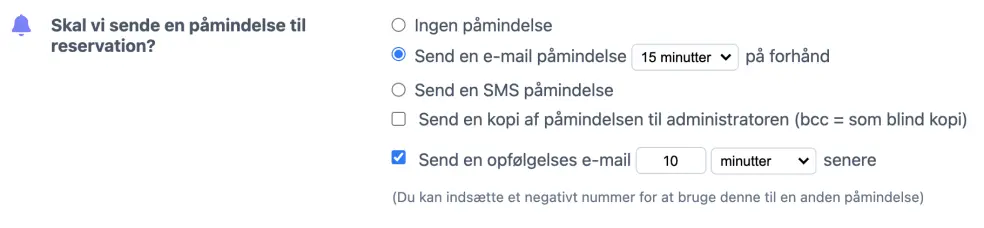
Bookingsystemet giver dig også mulighed for at sende opfølgende emails til dine kunder, et stykke tid efter deres deltagelse har fundet sted. Når du har aktiveret denne mulighed, kan du ændre teksten i besked via Konfigurer > Layout (se også Skræddersy meddelelser og notifikationer).
Opsætning af SMS gateway
For at sende SMS notifikationer, er du nødt til at opsætte en SMS gateway. SuperSaaS.dk sælger ikke SMS kreditter, men tilbyder integration men en lang række udbydere af SMS udsendinger. Du kan blandt andet vælge: cpsms.dk eller sms.dk (For alternativer se nedenfor).
Når du har oprettet en SMS konto ved en af ovenstående udbydere, skal du have opdateret dit bookingsystem med de købte SMS kreditter. Det sker via SMS gateway opsætning. Hvis din SMS udbyder kræver, at du specificerer en gateway type, da vælg HTTP
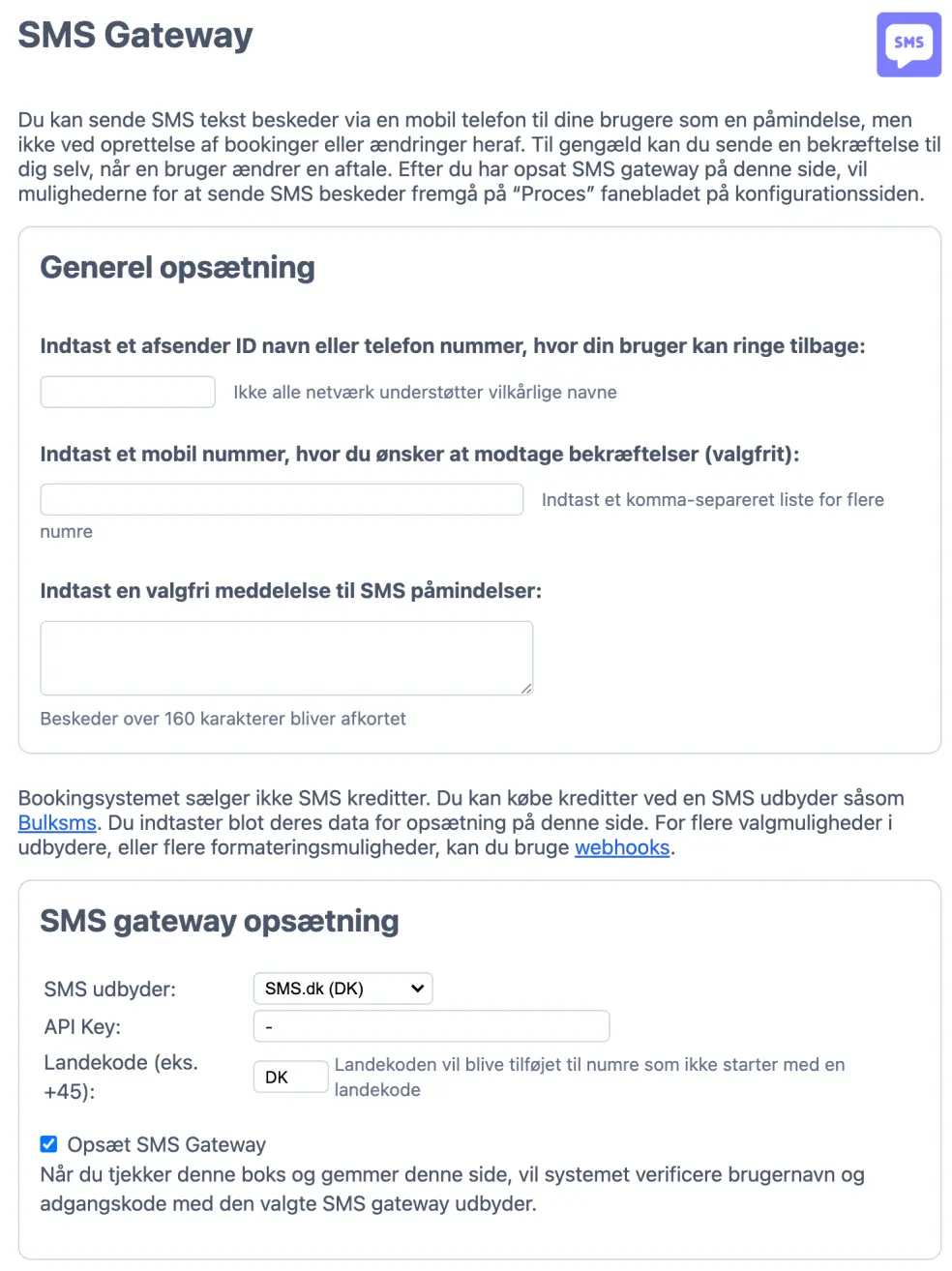
For at sikre, at din SMS gateway er slået til, da klik og klik på ‘Gem ændringer’ Bookingsystemet vil verificere dine SMS kreditter med din SMS udbyder. En status meddelelse vil du kunne se i toppen af skærmbilledet, herunder om alt er ok eller ej i forhold til om bookingsystemet har adgang til dine købte SMS kreditter.
Andre notifikationer
Uanset om du arbejder med administrator godkendelse eller ej, kan du konfigurere bookingsystemet til at notificere dig og andre vedrørende nye og opdaterede bookinger. Du kan vælge at blive notificeret via email for enhver individuel booking ændring eller modtage en samlet oversigt pr. dag vedrørende booking ændringer. For at sende disse emails til flere personer på samme tid, indsæt deres emailadresser med kommaseperation (,), som beskrevet tidligere på denne side.

Hvis du har opsat en SMS gateway (se ovenfor), kan du også sende notifikationer på nye eller ændrede bookinger til en eller flere mobilnumre. Dette kan i høj grad bruges, når du ønsker at blive notificeret vedrørende last-minute booking ændringer.
Processen for færdiggørelsen af en booking
Via Konfigurer > Proces kan du også kontrollere, hvor dine kunder skal hen, eller hvad dine kunder skal se, efter en booking er fuldført. Som standard vil dine kunder blive i bookingkalenderen efter en online booking er gennemført. Den nye booking vil blive fremhævet på kalenderen, og over kalenderen vil der blive vist en besked om at bookingen er gennemført med succes.

Alternativt kan du sende dine kunder videre til deres bookingoversigt, hvor kunden kan se alle sine egne fremtidige bookinger. En anden mulighed er at indsætte en URL, hvortil dine kunder bliver linket videre til efter at en booking er gennemført. Det kan klart anbefales, at dine kunder efter gennemfør booking lander et sted, hvor det klart fremgår, at bookingen er gennemført med succes.
At linke til dit eget website, uden at nogen form for bekræftelse finder sted visuelt, kan i mange tilfælde forvirre dine kunder. Årsagen er, at dine kunder ikke følger sig helt sikre på om bookingen er gennemført eller ej. Faktisk forbyder betalingsudbyderen PayPal at bruge PayPal, hvis det ikke tydeligt fremgår overfor dine kunder, om en booking er gennemført med succes.
$name, $id, $price, $slot_id, $email, $lang eller $full_name i den URL, som der bliver skiftet til ved bookingers login name, ID, pris, slot ID, email eller fuldt navn.
Denne udvidelse kan du bruge til dit script på siden, hvor dine kunder lander efter endt booking, eller bruge det i en server log til senere anvendelse.
Via Layout opsætning kan du specificere en URL, hvor dine kunder linkes hen efter, at dine kunder er færdige i bookingsystemet. Denne URL kan være anderledes, og et naturlig valg her vil være dit website´s URL.